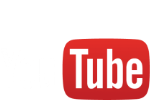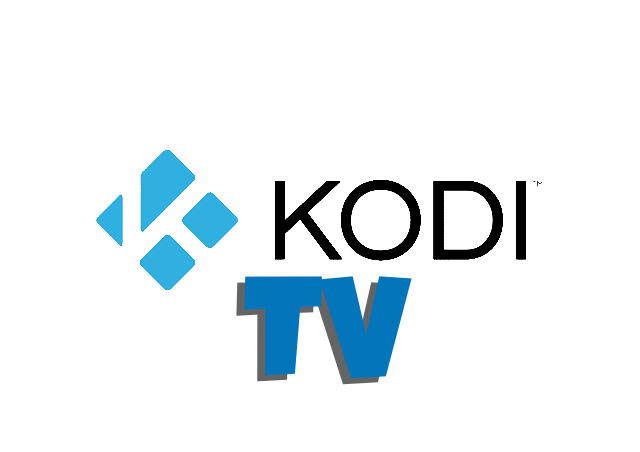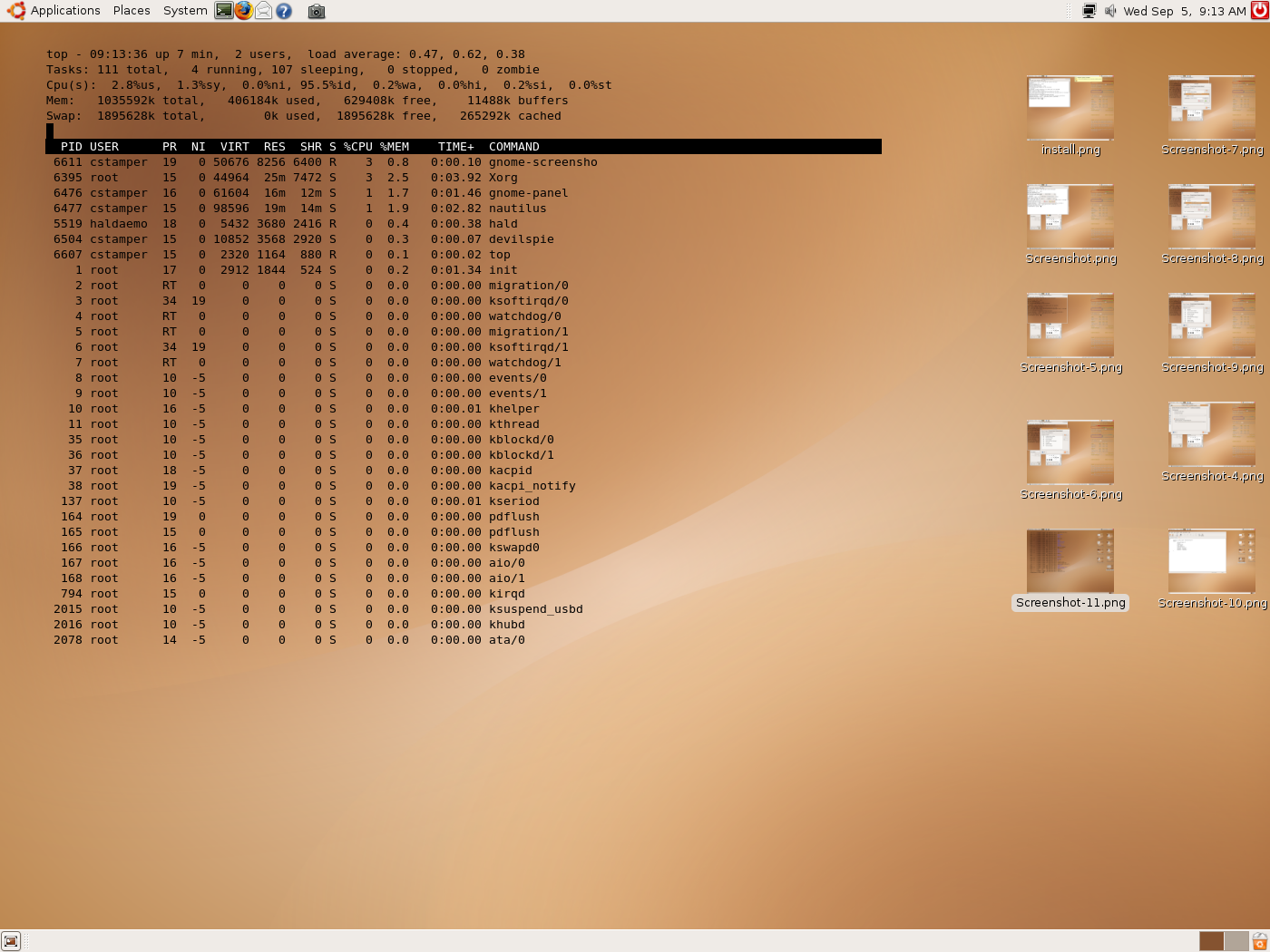
Integrare il terminale nel desktop di Ubuntu
Alla fine di questa guida sarete in grado di poter visualizzare un terminale costantemente sul vostro desktop. Tutto ciò con qualche accorgimento riguardante il profilo da utilizzare per il terminale ed un programma, devilspie Dovrebbe apparire così, ad opera terminata:
sudo apt-get install devilspie A questo punto dobbiamo configurarlo.. Creiamo, sempre da terminale, una cartella .devilspie ed un file di configurazione al suo interno dedicato all’aspetto del terminale. Digitiamo: Ora creiamo un nuovo profilo da File –> Nuovo Profilo all’interno del terminale e chiamiamolo “DesktopConsole” Nel tab “Generale“, togliamo la spunta a “Mostare sempre la barra dei menù nei nuovi terminali”: Disabilitiamo lo scrolling dal tab “Scorrimento“: Abilitiamo la trasparenza dal menù “Effetti” Adesso aggiungiamo i due programmi all’esecuzione automatica, in modo che vengano avviati A questo punto creiamo due nuove voci: una col comando devilspie e l’altra con il comando per aprire il terminale: –window-with-profile=DesktopConsole, assicurandoci che devilspie venga avviato per primo. Riavviamo il server grafico con la combinazione CTRL+ALT+CANC e osserviamo il risultato del nostro duro lavoro! |